背景
码云(Gitee)简介:
码云(Gitee)是开源中国社区推出的代码托管协作开发平台,支持Git,提供免费的私有仓库托管。Gitee目前已经成为国内最大的代码托管平台。帮助开发者存储和管理其项目源代码,且能够追踪、记录并控制用户对其代码的修改,提供稳定、高效、安全的云端软件开发协作平台。无论是个人、团队或是企业,都能够用Gitee实现代码托管、项目管理、协作开发。
Git是一种版本控制系统,是一个命令,一种工具。
Gitee与Github均都是基于Git实现在线托管代码的仓库。Github在国内访问速度过慢,所以建议使用Gitee。但如果是要做开源项目,而且还是真开源,希望项目有更多人参与的话,正确姿势是主力开发在Github,再同步到 Gitee 做国内网络访问的镜像。这样适合国内开发者Clone代码和访问托管在 Gitee Pages 上的文档。
Gitee简单的来说就是Github的中文版,;两者均可以提供免费的代码仓库。Gitee免费版支持5人以下的组织,可以创建私有项目,而GitHub免费版只能创建公开的项目,私有项目需要付费。两者的操作方法基本一致,只需要学习其中一种即可。今天主要介绍一下码云(Gitee),支持一下国内开源生态,哈哈哈~
码云官网: link
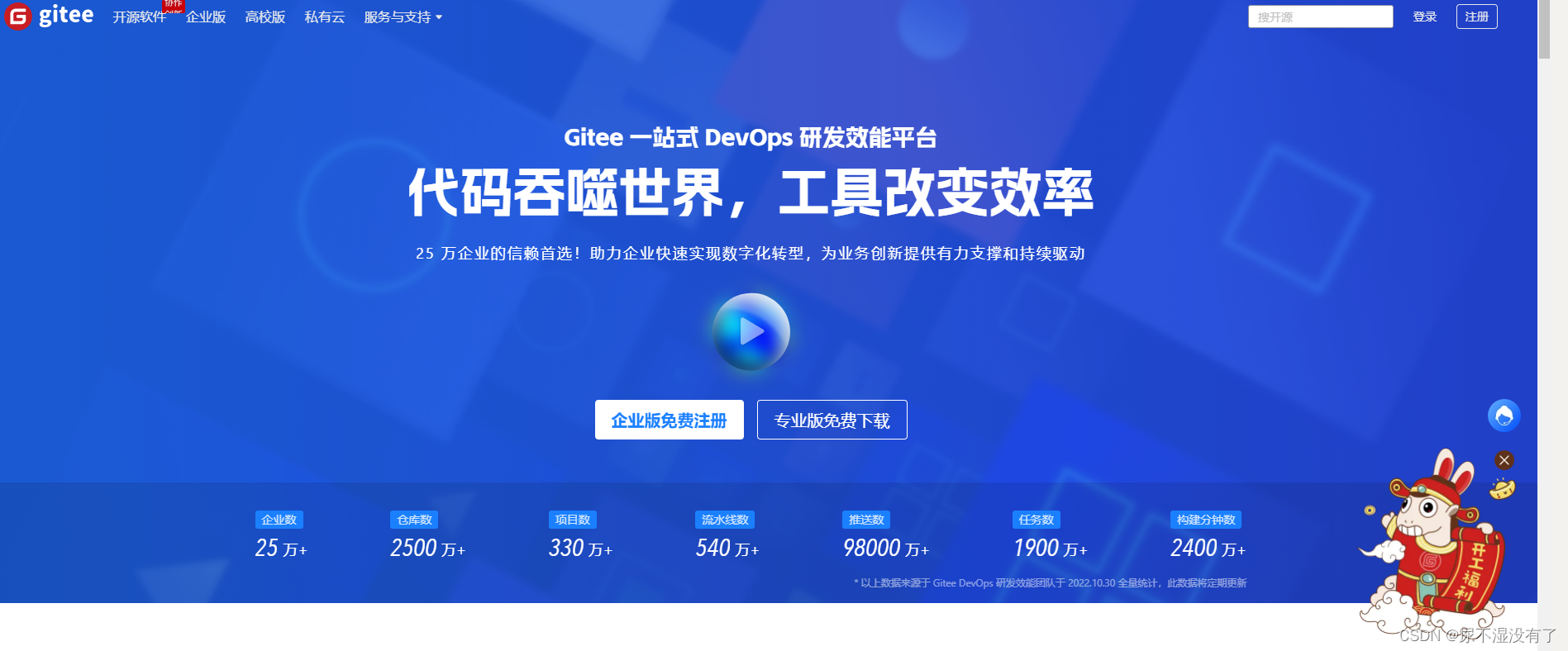
1. 注册与登录
现在使用任何网站的功能或软件都需要注册一个账号,大家应该不陌生这个流程了吧。若有账号的小伙伴则可以直接进行登录,没有的小伙伴先进行注册后再登录。
1.1 注册界面
点击gitee官网右上角的 “注册”,一步一步去注册就行,这就不演示了。
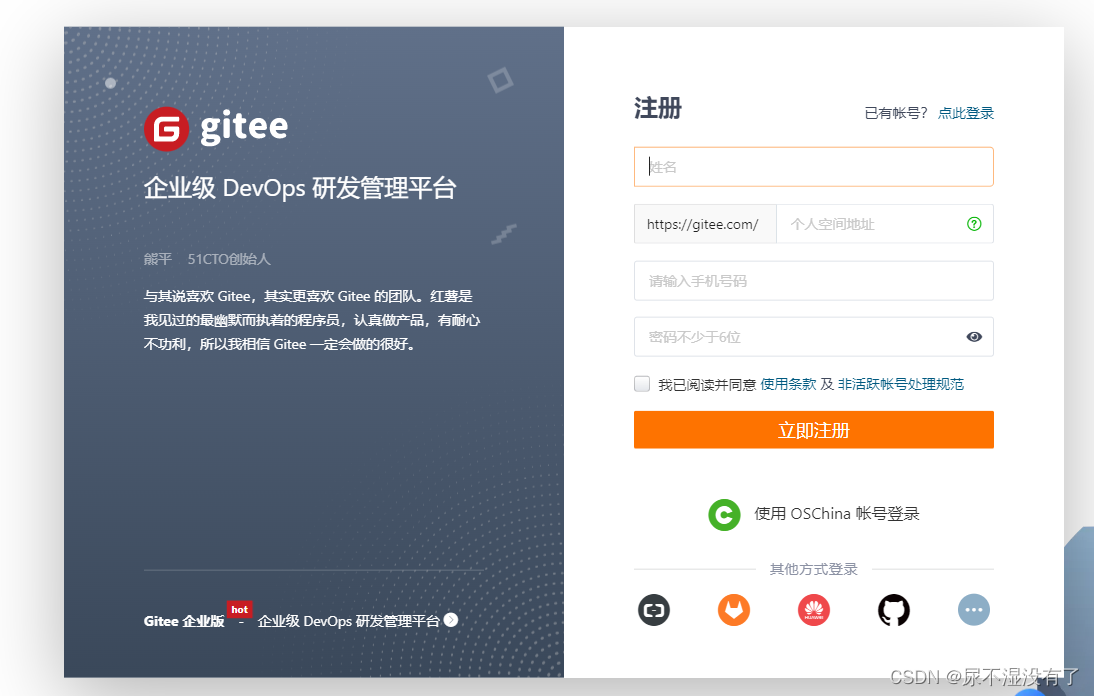
1.2 登录界面
填写自己的账号密码进行登录即可。

2. 配置码云
要有自己的仓库,首先我们需要先去配置一下 SSH公钥。
2.1 配置SSH公钥
点击右上角头像,在下拉菜单中点击 设置。
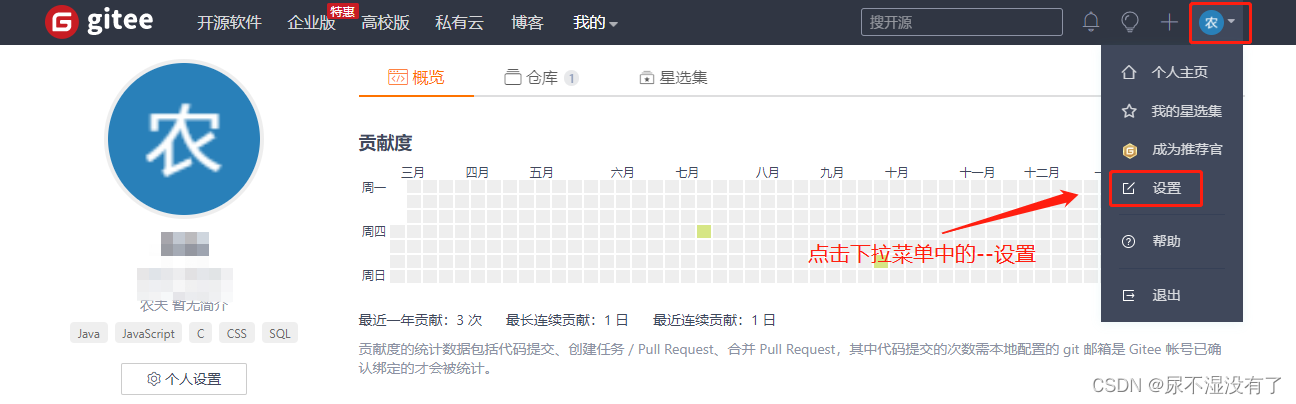
2.1.1 有ssh公钥
进入到账号信息设置页之后,在左侧的目录导航区域找到:“安全设置”–>“SSH公钥”。
如果之前生成过公钥,则直接复制粘贴即可,如果没有则按照下面的步骤继续完成。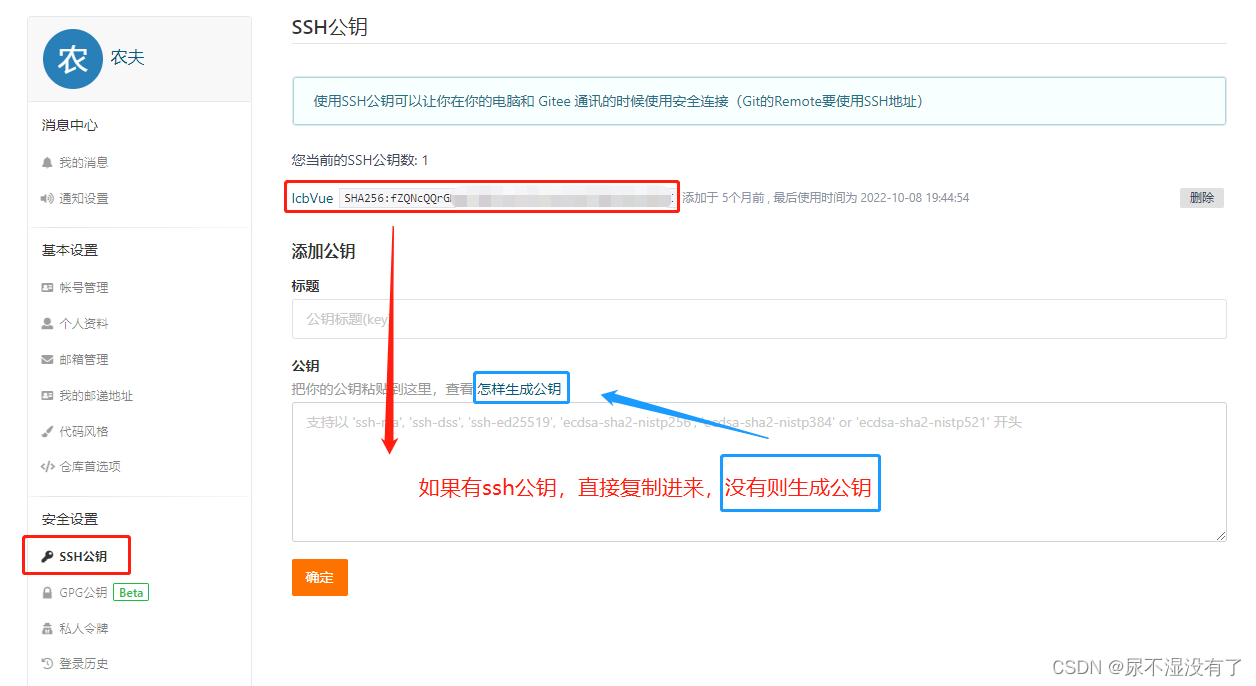
2.1.2 没有ssh公钥
Gitee官网:ssh公钥配置说明文档
A. 怎样生成公钥
在新标签页中打开“怎样生成公钥”的官方网页,再在新标签页中打开 *" [「仓库管理」->「公钥管理」]"*。
B. 添加公钥
进入新页面后点击 “生成/添加SSH公钥”。
C. cmd操作
先在cmd中执行“
ssh-keygen -t rsa -C "[email protected]"
”命令,并进行三次回车。
注意:这里的 “
"[email protected]"” 只是生成的 sshkey 的名称,并不约束或要求具体命名为某个邮箱。
现网的大部分教程均讲解的使用邮箱生成,其一开始的初衷仅仅是为了便于辨识所以使用了邮箱。
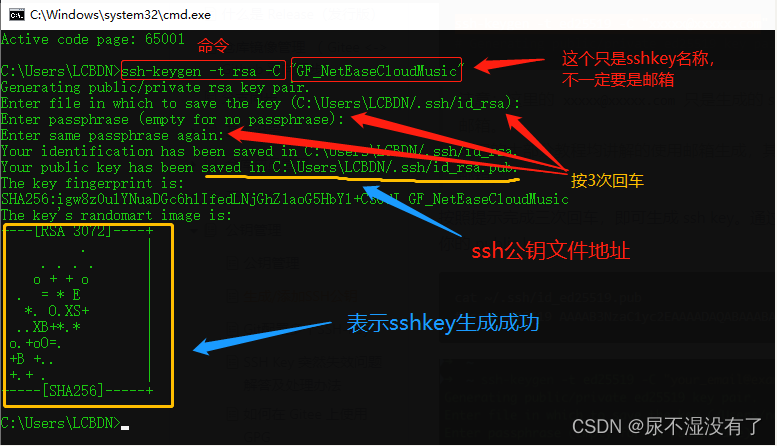
E.复制ssh公钥
复制公钥,按照公钥的存储路径找到对应的公钥,打开并复制。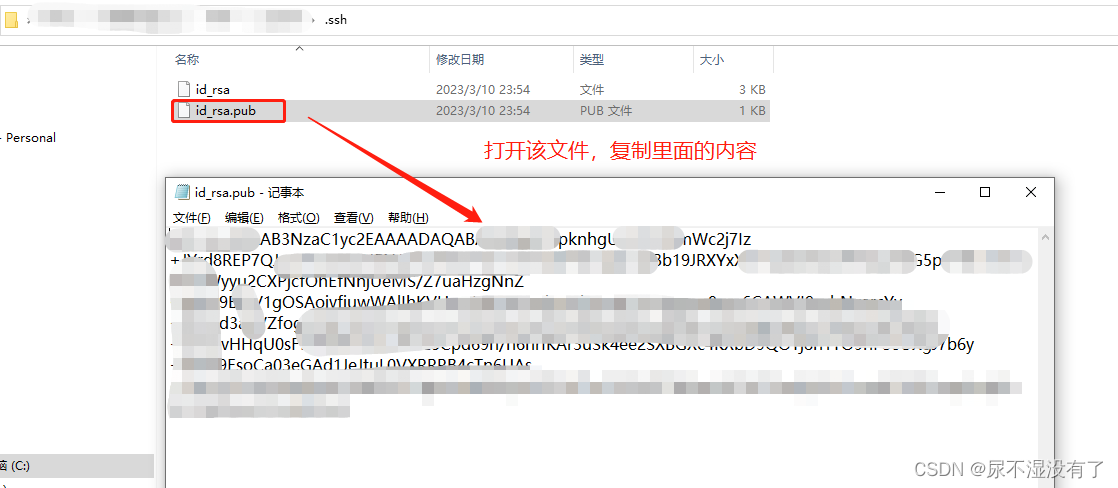
F.存放公钥
回到添加公钥的页面,将复制的公钥存放的相应位置,并修改标题名称。

G. 成功添加公钥
成功添加公钥,点击确定并验证密码后,就能看见新添加的公钥了。
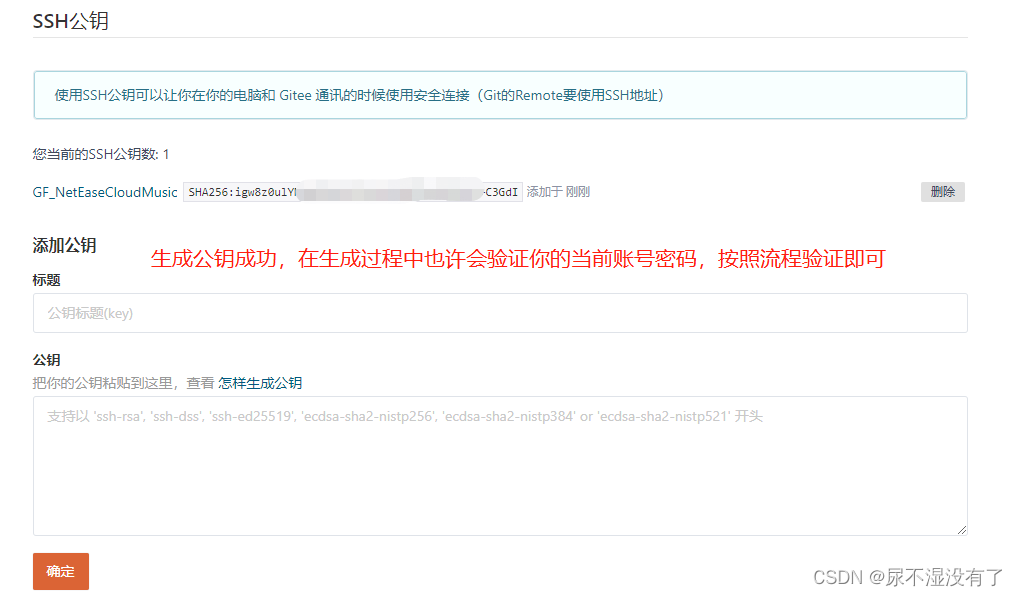
H.测试公钥
测试公钥是否生效。在终端输入“ssh -T git@gitee.com”,首次使用需要确认并添加主机到本机SSH可信列表,需要输入密码,如果密码过长,可以修改为回车。(不介意密码过长,且可能重复输入的小伙伴,可以不修改)
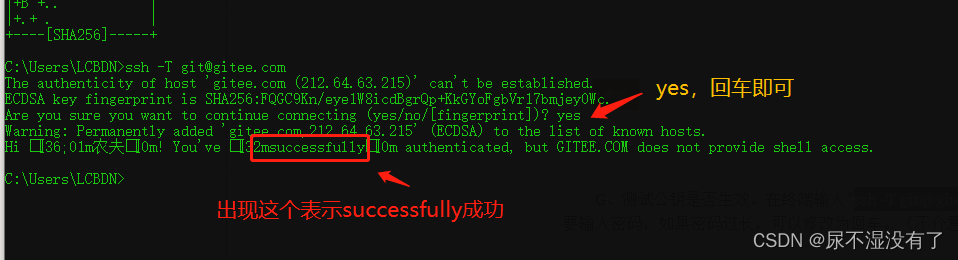
3.新建仓库
创建属于自己的仓库。
3.1 创建仓库
在头像左侧+号的下拉菜板中,选择新建仓库,进入新建仓库的页面。

3.2 配置仓库
配置仓库,提供仓库名称和介绍,仓库名称必须是唯一的,可以是中文。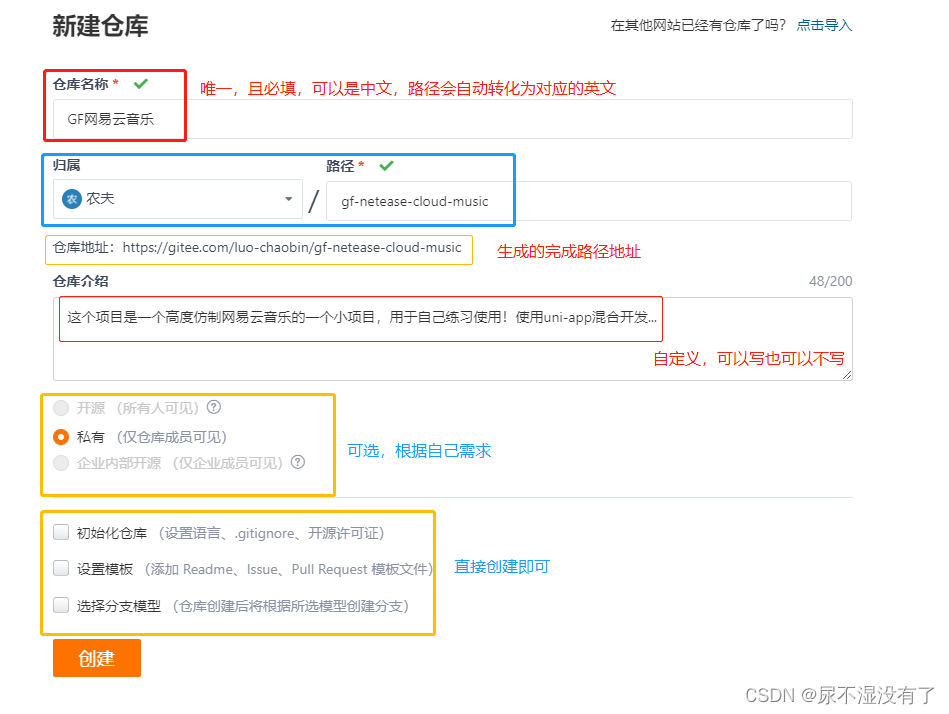
3.3 创建成功
创建成功,出现一下 页面,则证明仓库创建成功,反之删除仓库并重新创建。
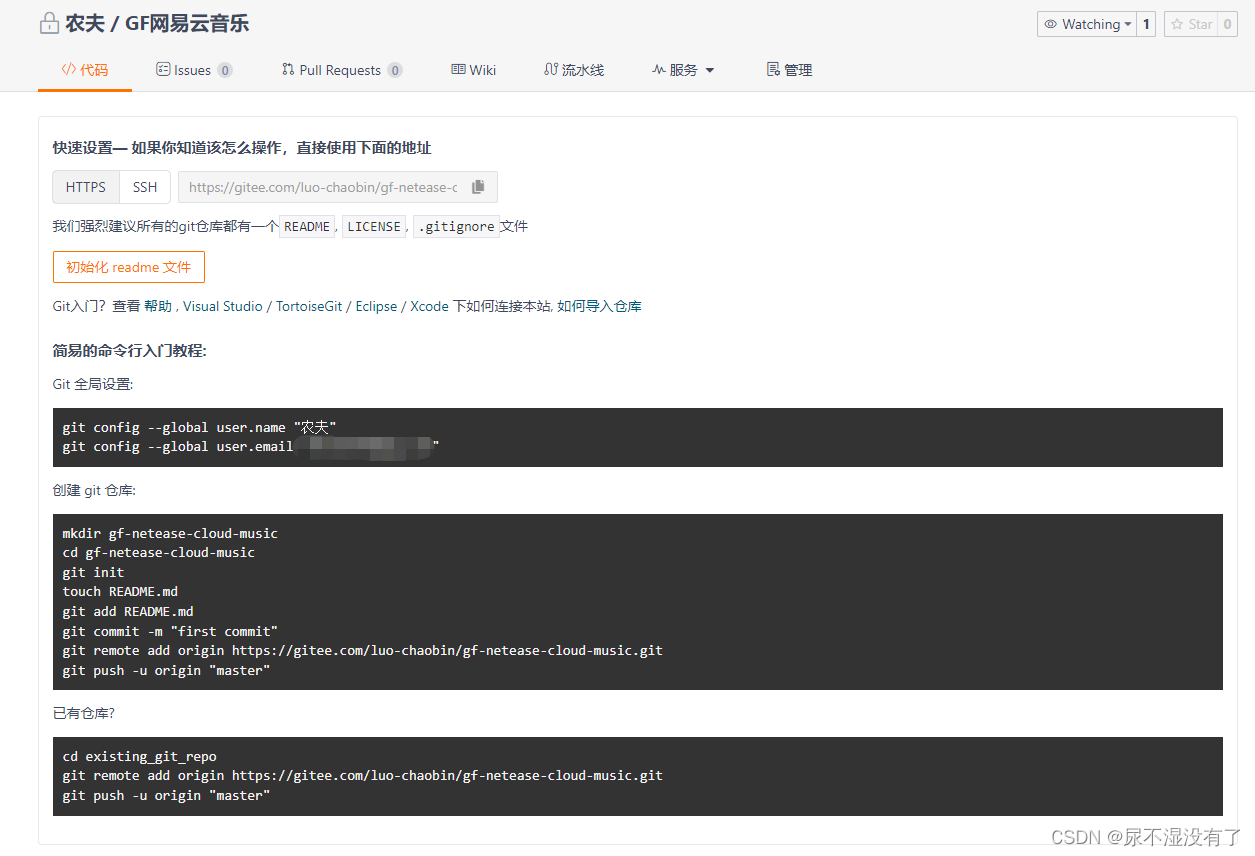
4. Git配置
4.1 Git全局配置
在cmd中执行Git全局设置的两条命令。
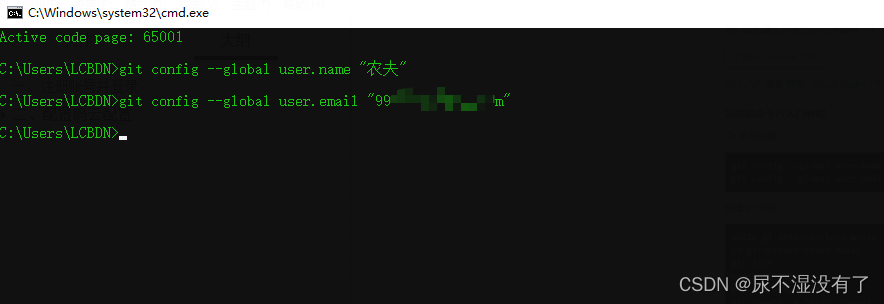
4.2 配置已有仓库
我们已经新建了一个叫
“GF网易云音乐”的仓库
,所以选则已有仓库进行配置
4.2.1 环境检查:
git status
此时我们已经新建了一个叫
“GF网易云音乐”的仓库,所以选则已有仓库进行配置。
在项目路径下打开cmd窗口,检查项目环境。
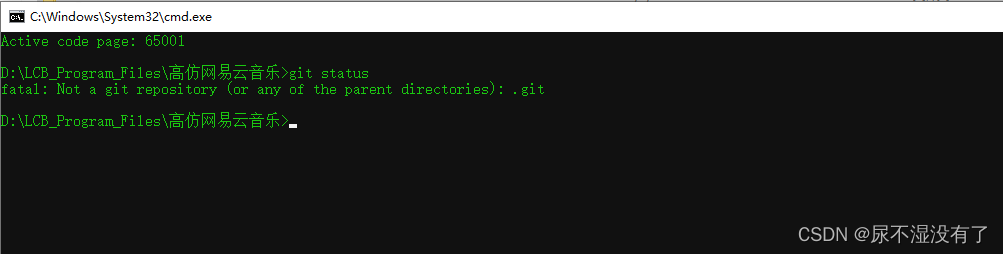
出现以上情况表示:没有.git这样一个目录。在命令行 输入 git init 然后回车即可解决。解决后再查看项目环境,出现下面情况表示项目有些文件并未提交,需要被提交一下。
4.2.2 创建git目录:
git init
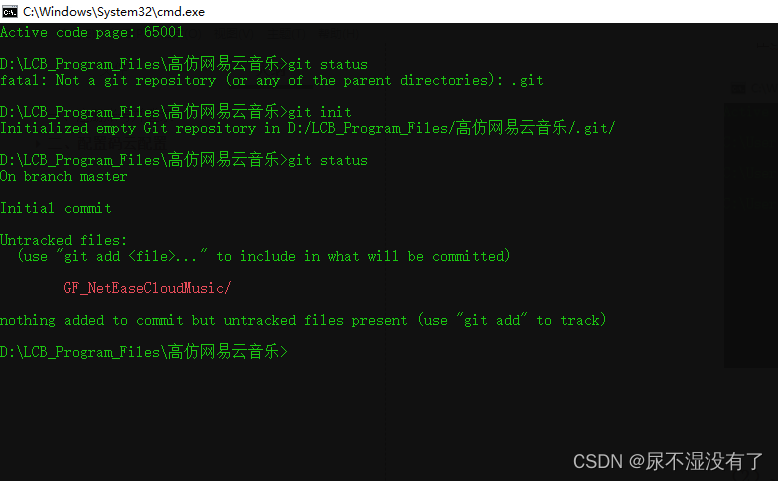
4.2.3 提交到本地:
git add .
使用以下方法进行提交。
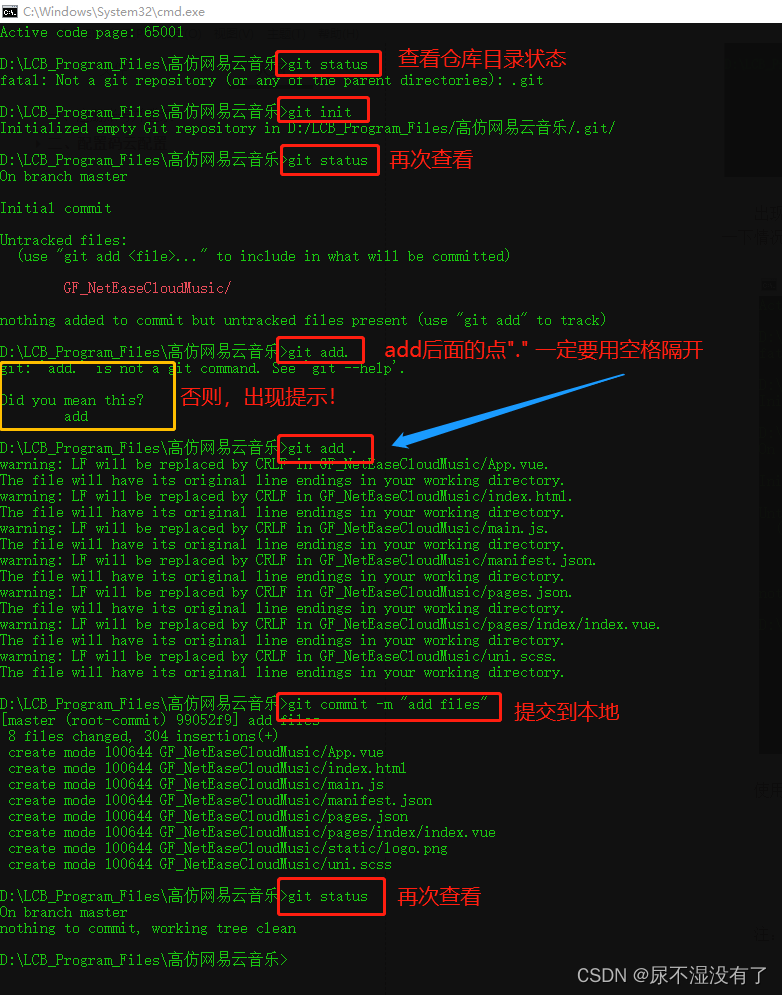
注意:以上操作都是在
本地进行的,并未提交到码云(如上图nothing to commit,working tree clean,此时的目录是干净的了,)
5. 提交代码到码云中
5.1 账号密码
在项目根目录的cmd中执行下面两行命令,第一次的时候需要输入用户名和密码( 就是你gitee的账号和密码)。


输入账号密码之后如下:
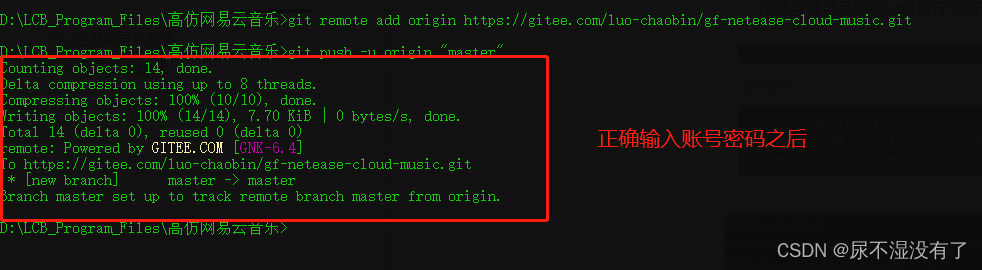
5.1 查看仓库
如果没有任何报错,就去到新建的仓库进行刷新,看你项目根目录下的文件有没有被上传
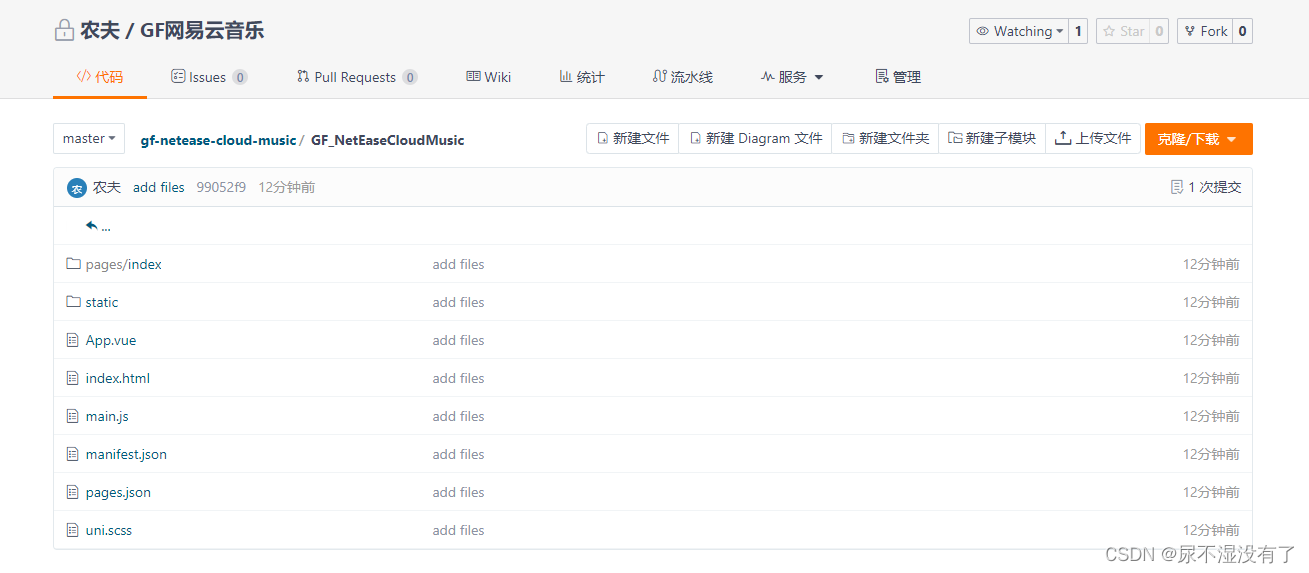
6. 将修改的代码上传到码云仓库
6.1 先查看仓库状态:
git status
查看状态,先用Git status查看当前状态。

6.2 提交到暂存区:
git add .
将其提交到暂存区,并查看提交后的状态(
git status
)
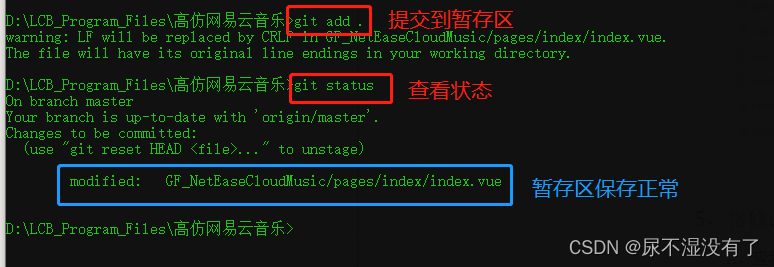
6.3 将代码提交至本地
git commit -m "本次提交说明-名称"
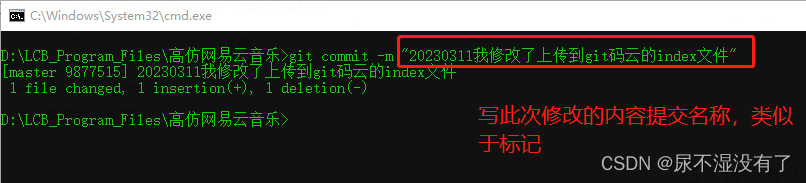
6.4 提交到码云:
git push
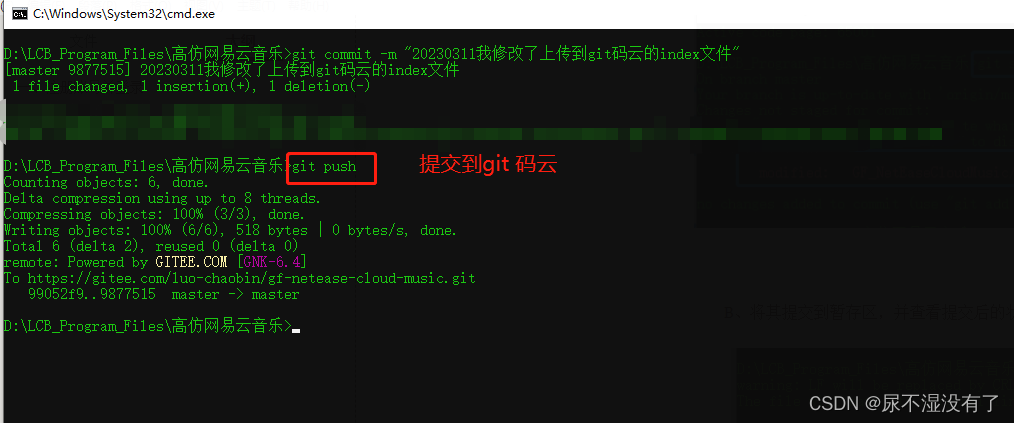
6.5 去仓库查看
本次只修改了index文件,所以只有这1个的描述改变了。

版权归原作者 尿不湿没有了 所有, 如有侵权,请联系我们删除。